- Jos näet muistin vähäisen varoituksen Windows 10: ssä, on todennäköisesti joitain prosesseja, jotka käyttävät liikaa muistia.
- Muistivirhe voi ilmetä myös siksi, että yrität avata vaativan pelin tai sovelluksen ja tarvitset vain enemmän RAM-muistia.
- Nopea ratkaisu tähän ongelmaan on sulkea osa taustasovelluksista ja -prosesseista.
- Virtuaalimuistin manuaalinen lisääminen Windows 10: ssä voi myös tehdä temppu.

- Lataa Restoro PC: n korjaustyökalu joka tulee patentoidun tekniikan mukana (patentti saatavilla tässä).
- Klikkaus Aloita skannaus löytää Windows-ongelmat, jotka voivat aiheuttaa tietokoneongelmia.
- Klikkaus Korjaa kaikki korjata tietokoneen turvallisuuteen ja suorituskykyyn vaikuttavat ongelmat
- Restoro on ladannut 0 lukijoita tässä kuussa.
Vähäinen muisti voi olla yksi tietokoneen ärsyttävimmistä ongelmista, varsinkin jos olet juuri ostanut uuden Windows 10 8 Gt: n kannettava tietokone, ja tiedät, että kaiken pitäisi toimia sujuvasti.
Viesti on selkeä: Tietokoneessasi on vähän muistia Windows 10! Mutta onneksi tälle ärsyttävälle ongelmalle on olemassa ratkaisu, ja toivomme, että siitä on hyötyä sinulle, kuten se oli hyödyllinen muillekin käyttäjille.
Mitä tehdä, jos sinulla on vähän muistin ongelmaa Windows 10: ssä?
1. Sulje tarpeettomat prosessit Tehtävienhallinnasta
- Napsauta hiiren kakkospainikkeella tehtäväpalkin vapaata kohtaa ja valitse luettelosta Tehtävienhallinta.

- Kun uusi ikkuna avautuu, näet luettelon käynnissä olevista prosesseista ja ohjelmista.
- Tunnista ohjelma tai prosessi, joka käyttää liikaa muistia, ja lopeta ne, mutta varo sulkemasta mitään järjestelmän prosesseja, koska se aiheuttaa muita ongelmia.
Taustaohjelmien ja prosessien sulkeminen voi vapauttaa muistia ja päästä eroon Windows 10: n vähäisestä muistivirheestä.
2. Lisää virtuaalimuistia Windows 10: ssä
- Lehdistö Windows-logo ja X samaan aikaan.
- Klikkaa Järjestelmä ja sitten eteenpäin Järjestelmän lisäasetukset.

- Napsauta sitten asetukset Lisäasetukset-ruudun Suorituskyky-kohdasta.
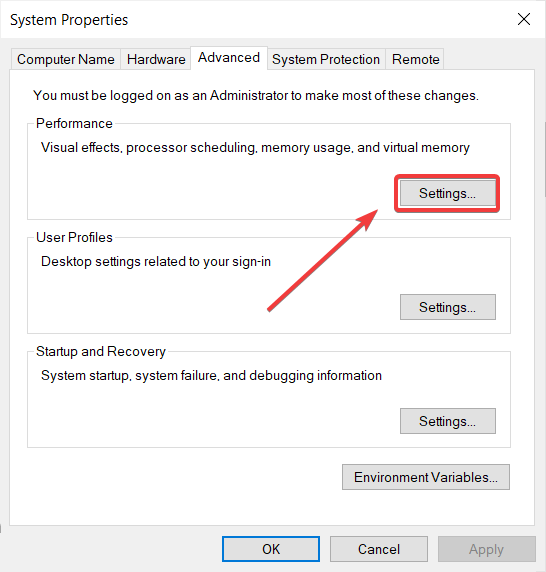
- Klikkaa Pitkälle kehittynyt välilehti.

- Klikkaa Muuttaa -painiketta alla.

- Poista valinta Hallitse sivutustiedoston kokoa automaattisesti kaikille asemille.
- Tarkista mukautettu koko ja aseta alku- ja enimmäiskoko oikein.
- Klikkaus Aseta ja napsauta sitten OK.
Tämä toimenpide asettaa oikean määrän käyttämillesi ohjelmille ja estää Windowsia varaamasta liikaa muistia tietyille ohjelmille.
3. Korjaa rekisteri suorittamalla SFC-skannaus
- paina Windows-näppäin + S, kirjoita cmdja napsauta sitten Suorita järjestelmänvalvojana aloittaa Komentokehote kaikilla oikeuksilla.

- Kirjoita nyt seuraava komento ja paina Enter:
sfc / scannow
- Odota skannausprosessin päättymistä ja käynnistä tietokone uudelleen.
Tämän jälkeen Järjestelmän tiedostontarkistus skannaus, kaikki vioittuneet tiedostot korvataan, mutta toiminto tulee voimaan järjestelmän uudelleenkäynnistyksen jälkeen.
4. Yritä korjata ohjaimet
Suorita järjestelmän skannaus mahdollisten virheiden löytämiseksi

Lataa Restoro
PC-korjaustyökalu

Klikkaus Aloita skannaus löytää Windows-ongelmia.

Klikkaus Korjaa kaikki korjata patentoidun tekniikan ongelmat.
Suorita PC Scan with Restoro Repair Tool -työkalu löytääksesi virheitä, jotka aiheuttavat turvallisuusongelmia ja hidastuksia. Kun tarkistus on valmis, korjaus korvaa vahingoittuneet tiedostot uusilla Windows-tiedostoilla ja -komponenteilla.
Raporttien mukaan tärkein syy ylikuormitettuun muistiin Windowsissa on jonkin ajurin aiheuttama muistivuoto. Joten muistin käytön normalisoimiseksi sinun on joko asennettava tai päivitettävä ohjain.
Ensinnäkin sinun on ensin tunnistettava, mikä ohjain aiheuttaa vähän muistin ongelmia. Näin voit analysoida muistin käyttöä ja määrittää, mikä ohjain on päivitettävä tai asennettava uudelleen.
Kun olet selvittänyt, mikä kuljettaja on ongelma, se on helppo käsitellä. Voit siirtyä Laitehallintaan ja etsiä päivityksiä, tai ehkä voit yrittää asentaa ohjaimen uudelleen, se riippuu tapauksestasi.
Kaikki ohjaimet on päivitettävä, mutta manuaalinen tekeminen on erittäin ärsyttävää, joten suosittelemme, että lataat erillisen ohjainpäivitystyökalun.
 Jotkut yleisimmistä Windows-virheistä ja virheistä ovat seurausta vanhoista tai yhteensopimattomista ohjaimista. Ajantasaisen järjestelmän puuttuminen voi johtaa viiveisiin, järjestelmävirheisiin tai jopa BSoD: iin.Tämäntyyppisten ongelmien välttämiseksi voit käyttää automaattista työkalua, joka löytää, lataa ja asentaa oikean ajuriversion Windows-tietokoneellesi muutamalla napsautuksella, ja suosittelemme vahvasti DriverFix.Seuraa näitä helppoja vaiheita päivittääksesi ohjaimesi turvallisesti:
Jotkut yleisimmistä Windows-virheistä ja virheistä ovat seurausta vanhoista tai yhteensopimattomista ohjaimista. Ajantasaisen järjestelmän puuttuminen voi johtaa viiveisiin, järjestelmävirheisiin tai jopa BSoD: iin.Tämäntyyppisten ongelmien välttämiseksi voit käyttää automaattista työkalua, joka löytää, lataa ja asentaa oikean ajuriversion Windows-tietokoneellesi muutamalla napsautuksella, ja suosittelemme vahvasti DriverFix.Seuraa näitä helppoja vaiheita päivittääksesi ohjaimesi turvallisesti:
- Lataa ja asenna DriverFix.
- Käynnistä sovellus.
- Odota, että ohjelmisto havaitsee kaikki vialliset ohjaimet.
- Sinulle esitetään nyt luettelo kaikista ohjaimista, joilla on ongelmia, ja sinun tarvitsee vain valita ne, jotka haluat korjata.
- Odota, että DriverFix lataa ja asentaa uusimmat ohjaimet.
- Uudelleenkäynnistää tietokoneeseen, jotta muutokset tulevat voimaan.

DriverFix
Pidä Windows suojattuna vioittuneiden ohjainten aiheuttamilta virheiltä asentamalla ja käyttämällä DriverFix tänään!
Vieraile verkkosivustolla
Vastuuvapauslauseke: Tämä ohjelma on päivitettävä ilmaisesta versiosta tiettyjen toimintojen suorittamiseksi.
Ratkaisumme pitäisi ratkaista tämä ongelma, mutta jos Windows 10: ssä esiintyy edelleen Vähäinen muisti- tai Muisti loppu -virhe, voit tutustua edelliseen artikkeliin Windowsissa on vähän muistia, löytää ratkaisu
Jos sinulla on ehdotuksia tai tiedät mahdollisista ratkaisuista, älä epäröi jättää meille kommenttia alla olevaan omistettuun osioon.
 Onko sinulla vielä ongelmia?Korjaa ne tällä työkalulla:
Onko sinulla vielä ongelmia?Korjaa ne tällä työkalulla:
- Lataa tämä tietokoneen korjaustyökalu arvioitu erinomaiseksi TrustPilot.comissa (lataus alkaa tältä sivulta).
- Klikkaus Aloita skannaus löytää Windows-ongelmat, jotka voivat aiheuttaa tietokoneongelmia.
- Klikkaus Korjaa kaikki korjata patentoidun tekniikan ongelmat (Yksinomainen alennus lukijamme).
Restoro on ladannut 0 lukijoita tässä kuussa.


